
Menginstal ulang Windows adalah cara yang baik untuk memperbaiki masalah serius dengan komputer Anda, atau hanya untuk mendapatkan solusi baru. Tetapi sebelum Anda menginstal ulang Windows, Anda harus membuat daftar program yang saat ini telah Anda instal di PC Anda sehingga Anda tahu apa yang ingin Anda instal ulang di sistem yang baru.
Memiliki daftar program yang diinstal juga berguna jika Anda baru saja membeli komputer baru dan Anda ingin menginstal program yang sama dengan yang Anda miliki di komputer lama. Berikut adalah beberapa metode berbeda untuk melakukannya di Windows 10, 8 / 8.1, dan 7.
Cara Mudah: Gunakan Perintah PowerShell
TERKAIT: Sekolah Geek: Pelajari Cara Mengotomatiskan Windows dengan PowerShell
PowerShell adalah salah satu hal terkuat yang ada di dalam Windows , jadi tentu saja ini dapat melakukan sesuatu yang sederhana seperti membuat daftar program yang Anda instal. Faktanya, yang Anda butuhkan hanyalah satu perintah, yang dapat Anda salin dan tempel langsung dari halaman ini.
Pertama, buka PowerShell dengan mengklik menu Start dan ketik "PowerShell". Pilih opsi pertama yang muncul dan Anda akan disambut dengan prompt PowerShell kosong.
Salin dan tempel perintah berikut, tekan Enter setelah Anda selesai:
Dapatkan-ItemProperty HKLM: \ Software \ Wow6432Node \ Microsoft \ Windows \ CurrentVersion \ Uninstall \ * | Select-Object DisplayName, DisplayVersion, Publisher, InstallDate | Format-Tabel –AutoSize
PowerShell akan memberi Anda daftar semua program Anda, lengkap dengan versi, nama pengembang, dan bahkan tanggal Anda menginstalnya.
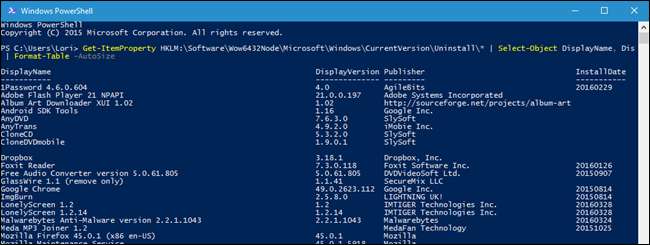
Anda mungkin ingin mengekspornya ke file, yang juga cukup mudah. Anda bisa mengirim hasilnya menggunakan simbol> dan menambahkan path ke file teks baru yang ingin Anda buat. Sebagai contoh:
Dapatkan-ItemProperty HKLM: \ Software \ Wow6432Node \ Microsoft \ Windows \ CurrentVersion \ Uninstall \ * | Select-Object DisplayName, DisplayVersion, Publisher, InstallDate | Format-Tabel –AutoSize> C: \ Users \ Lori \ Documents \ InstalledPrograms-PS.txt
Jelas, ganti
C: \ Users \ Lori \ Documents \ InstalledPrograms-PS.txt
dengan jalur dan nama yang ingin Anda gunakan untuk file Anda.

Apa yang membuat penggunaan PowerShell sangat rapi adalah jika Anda melakukan ini pada dua mesin yang berbeda, Anda dapat dengan mudah membandingkan perangkat lunak yang diinstal pada keduanya. Ambil saja dua file teks Anda dan tambahkan ke perintah ini:
Bandingkan-Objek -ReferensiObject (Dapatkan-Konten C: \ Users \ Lori \ Documents \ PCapps.txt) -DifferenceObject (Get-Content C: \ Users \ Lori \ Documents \ LAPTOPapps.txt)
Dalam contoh ini, satu file teks memiliki program dari PC saya, dan file teks lainnya berisi program dari laptop saya. Entri apa pun dengan indikator samping menunjuk ke kanan (=>) berarti bahwa perangkat lunak diinstal pada laptop saya tetapi tidak pada PC saya, dan entri apa pun dengan indikator samping menunjuk ke kiri (<=) berarti bahwa perangkat lunak diinstal di PC saya tetapi tidak di laptop saya.
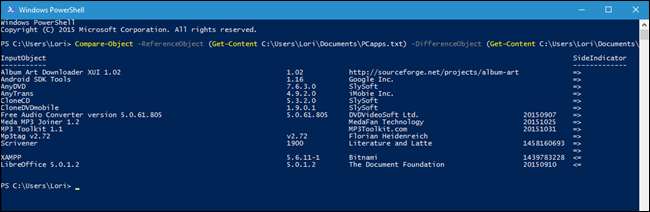
Cara Tanpa Baris Perintah: Buat Daftar Program Terinstal Menggunakan CCleaner
CCleaner adalah aplikasi Windows dirancang untuk mengosongkan ruang di PC Anda dengan menghapus file sementara dan data pribadi, seperti riwayat penelusuran dan unduhan Anda serta daftar dokumen terbaru dalam berbagai program. Namun, ini juga dapat memberi Anda daftar semua program di komputer Anda, yang sangat berguna jika Anda sudah menginstal CCleaner (atau sangat tidak nyaman menggunakan baris perintah).
Untuk membuat daftar program yang diinstal menggunakan CCleaner, klik dua kali ikon CCleaner di desktop Anda atau klik kanan pada Recycle Bin dan pilih "Open CCleaner" dari menu popup.
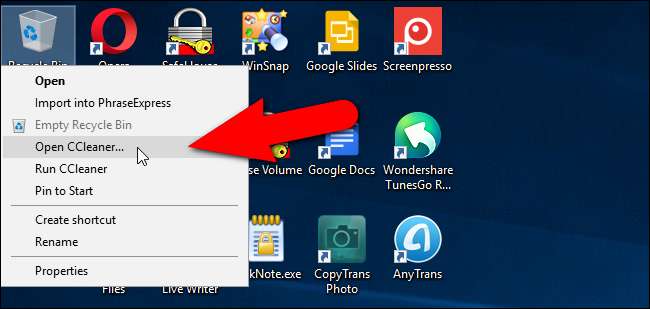
Klik "Tools" pada toolbar di panel kiri pada jendela CCleaner utama.
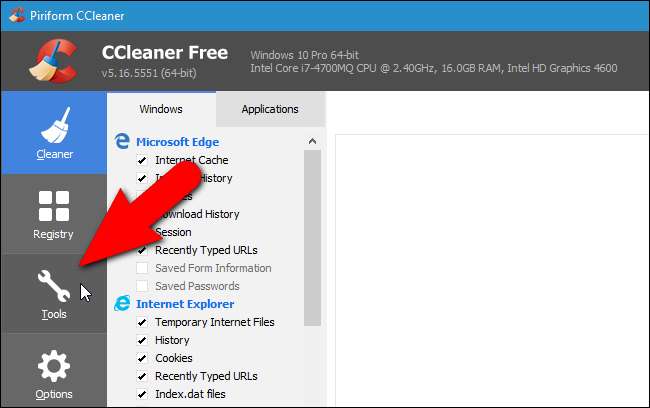
Pastikan layar Uninstall aktif. Anda akan melihat daftar program yang diinstal di PC Anda. Anda dapat menggunakan CCleaner untuk mencopot, memperbaiki, mengganti nama, dan menghapus program, tetapi Anda juga dapat menyimpan daftar program yang diinstal ke file teks dengan mengklik tombol "Simpan ke file teks" di pojok kanan bawah jendela.
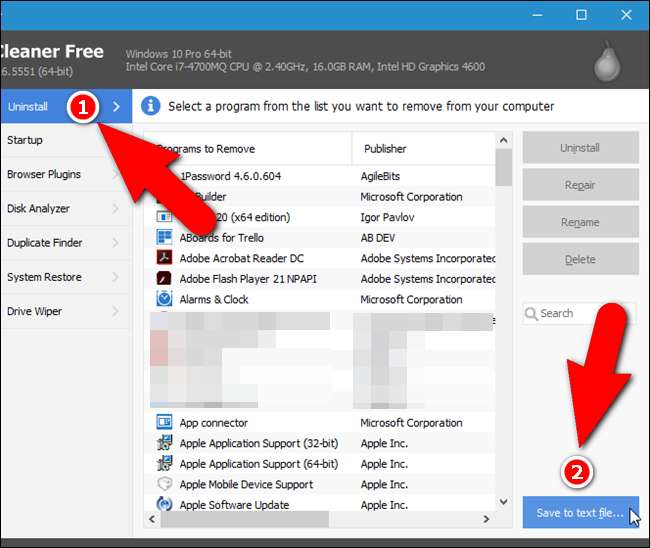
Pada kotak dialog Simpan Sebagai, arahkan ke tempat Anda ingin menyimpan file teks yang berisi daftar program yang diinstal, masukkan nama untuk file tersebut di kotak edit "Nama file", lalu klik "Simpan".
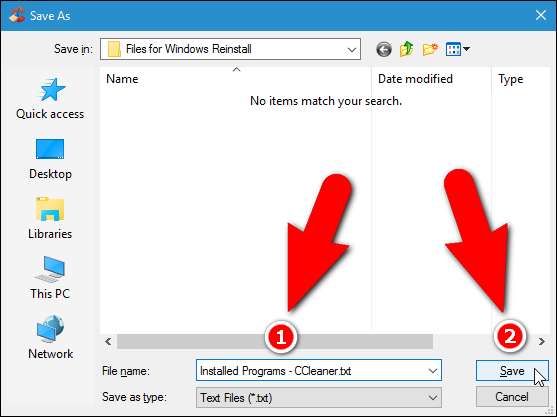
Anda sekarang memiliki daftar program yang saat ini terinstal di komputer Anda.
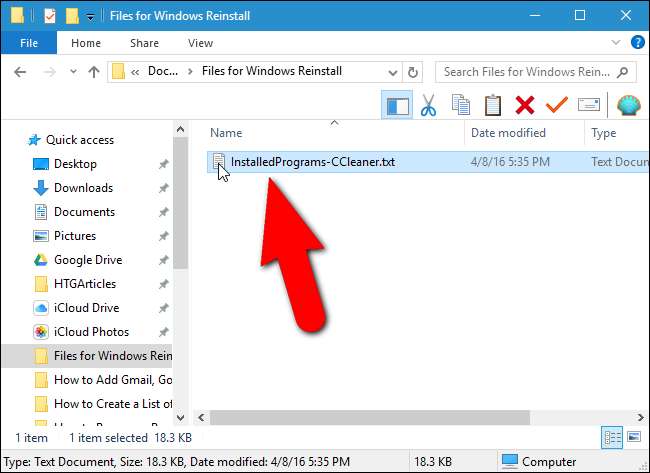
Daftar program yang diinstal mencakup perusahaan, tanggal penginstalan, ukuran, dan nomor versi untuk setiap program. Teksnya dibatasi tab, yang berarti Anda dapat membuka file teks di Word dengan mudah mengonversi teks menjadi tabel agar lebih mudah dibaca. Namun, perhatikan, jika Anda mengonversi file teks menjadi file Word, Anda harus menginstal Word di PC baru atau yang dibuat ulang sebelum Anda dapat mengakses daftar program yang diinstal.
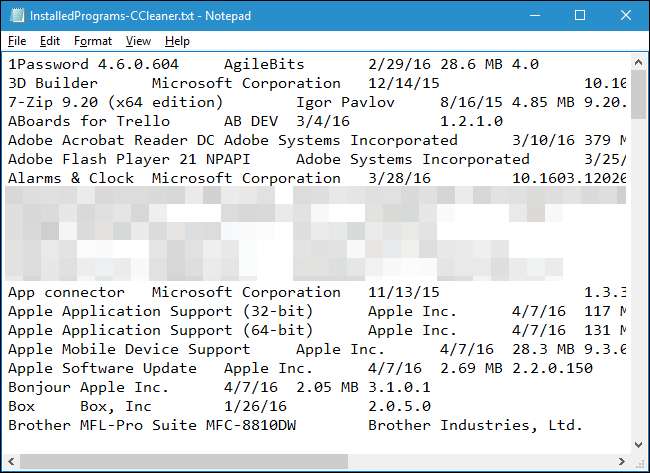
Simpan file teks ini (atau file Word) ke hard drive eksternal atau layanan cloud, sehingga Anda dapat mengaksesnya di PC baru atau setelah Anda menginstal ulang Windows di PC Anda saat ini.







